
Mandou um e-mail antes da hora no Outlook? Veja como cancelar o envio
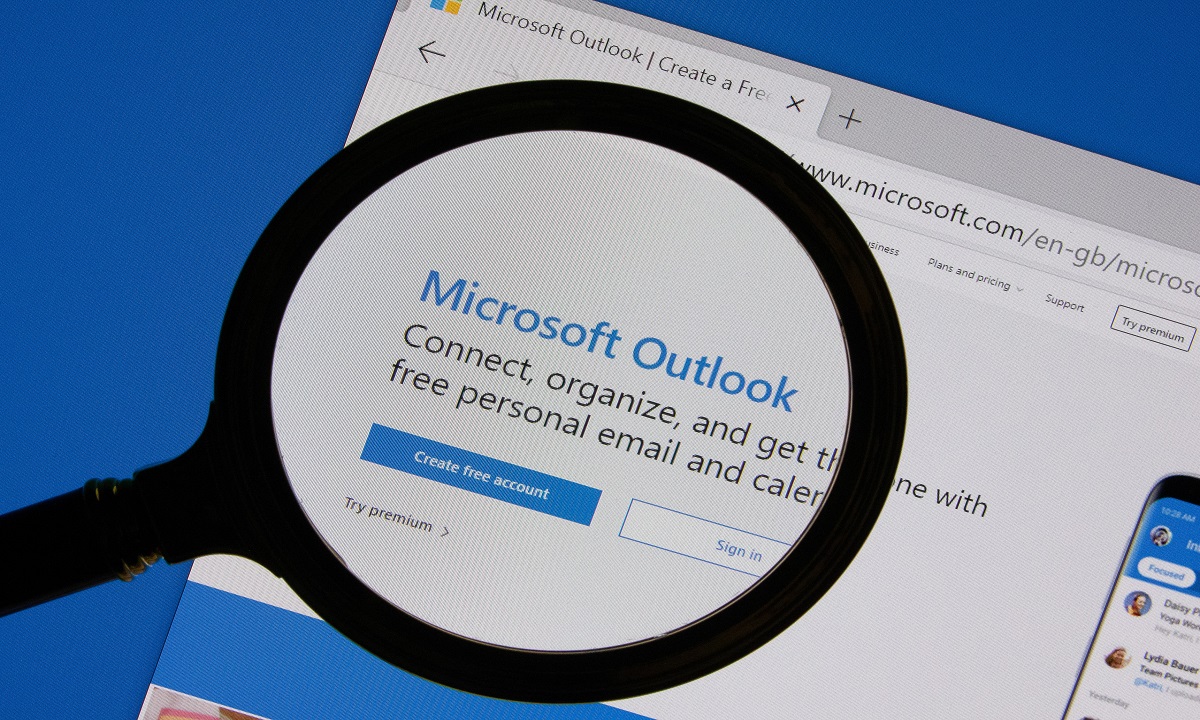
Um recurso do Outlook permite cancelar o envio e alterar o texto daquele e-mail que saiu com aquele errinho imperdoável. Mas atenção: isso só é possível se o destinatário ainda não tiver lido a mensagem. São funcionalidades tanto para a versão grátis quanto para as contas corporativas.
Todos os usuários do Outlook têm dez segundos depois de clicar em “Enviar” para desfazer a correspondência. Para isso, basta clicar em “Desfazer”. Outra possibilidade é escolher o tempo permitido para cancelar uma mensagem, nas configurações do serviço.
Para isso, siga os seguintes passos:
- Abra o Outlook em qualquer plataforma
- Selecione o ícone de engrenagem
- Escolha a opção “Exibir todas as configurações do Outlook”
- Acesse “Redigir e responder”
- Clique em “Desfazer envio”
- Ajuste a barra para determinar o tempo permitido para cancelar mensagens após o envio
Nas contas corporativas, como o Microsoft Exchange ou Microsoft 365, é possível cancelar ou editar o texto dos e-mails exclusivamente na versão do aplicativo para desktop. Veja o passo a passo:
- Abra o app do Outlook no desktop
- Acesse “Itens enviados”
- Clique no e-mail que deseja cancelar
- Em uma nova janela, selecione a aba “Arquivo”
- No campo “Informações”, clique em “Reenvio e Cancelamento de Mensagem”
- Escolha se deseja cancelar ou atualizar o texto
- Confirme as alterações e reenvie
Antes de finalizar, também é possível ativar a opção para informar se o cancelamento deu certo. Ao cancelar ou substituir a mensagem, quem recebe o e-mail pode receber uma notificação na caixa de entrada do Outlook.
Mas fique atento: essa medida só funcionará se o destinatário não tiver aberto o e-mail na caixa de entrada. Neste caso, o jeito é enviar uma nova mensagem e explicar a alteração.








